很多的用户经常需要查看或编辑CAD文件,尤其是建筑施工和设计专业的用户。这类的用户有很多时候都遇到过别人发给自己的CAD文件版本过高,自己的CAD制图软件打不开高版本的CAD图纸,并且自己还没有时间去下载最新的CAD制图软件。遇到这种情况怎么办呢?其实只需要使用风云CAD转换器就能轻松解决。用户可以在CAD风云转换器中把自己打不开的高版本CAD文件转换为自己电脑能打开的版本,转换完成后就可以在自己的电脑上打开并编辑啦。详细步骤在下面,那就随小编一起来看看吧。

本次教程需要使用到的软件:风云CAD转换器
第一步:
使用浏览器搜索“风云CAD转换器”,点击下载选项,在点击免费下载选项。下载完成后安装即可。
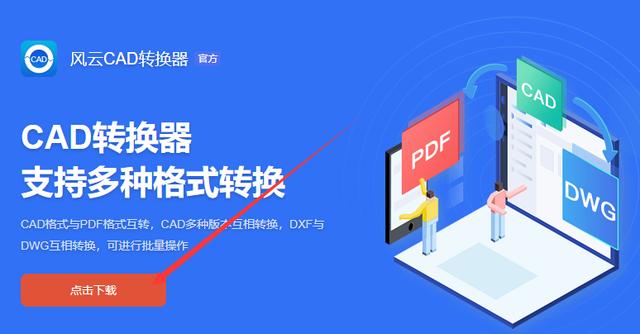


第二步:
打开风云CAD装换器,打开后如下图所示即可。

第三步:
点击CAD版本转换选项。

第四步:
点击添加文件选项,添加需要转换的CAD文件,或者直接把需要转换的CAD文件拖拽至界面指定地方。



第五步:
在左下角更改输出格式、输出路径,以及最重要的输出版本(本次以AutoCAD2007/2008/2009为例),设置后点击开始转换选项。


第六步:
当转换状态为100%的时候就是转换完成,之后点击打开文件或打开文件夹即可查看转换后的CAD文件,也可以点击预览来查看。如果打不开,可能是因为选择的版本不对或未按照上述步骤操作等情况。



以上就是cad版本过高怎么转换低版本教程的全部内容了,其实还是非常简单的吧,只需要几步就能学会。希望能帮助到有需要的小伙伴。





